应用程序:
使用 Zoho One 管理员控制面板添加应用程序很简单。首先,点击管理员控制面板中的应用程序页签。
您将看到已经添加到您的机构的应用程序列表。每个应用程序字段还将显示可以访问该应用程序的用户数。
将新应用程序添加到您的机构:
- 点击应用程序列表顶部的灰色 (+) 图标。此时会出现一个新窗口,其中显示了可用的应用程序,右侧显示了它们是否已经添加到您的机构。
- 点击您想要添加的应用程序旁边的添加按钮。
- 添加应用程序之后,您可以添加需要访问该特定应用程序的用户。
基于角色的限制访问是我们在 Zoho One 中提供的主要功能之一。在如今的世界里,安全是最重要的关注点,因而使得这个功能成为非常关键的功能。
管理应用程序
添加应用程序之后,您可以直接从 Zoho One 管理员控制面板管理应用程序设置。
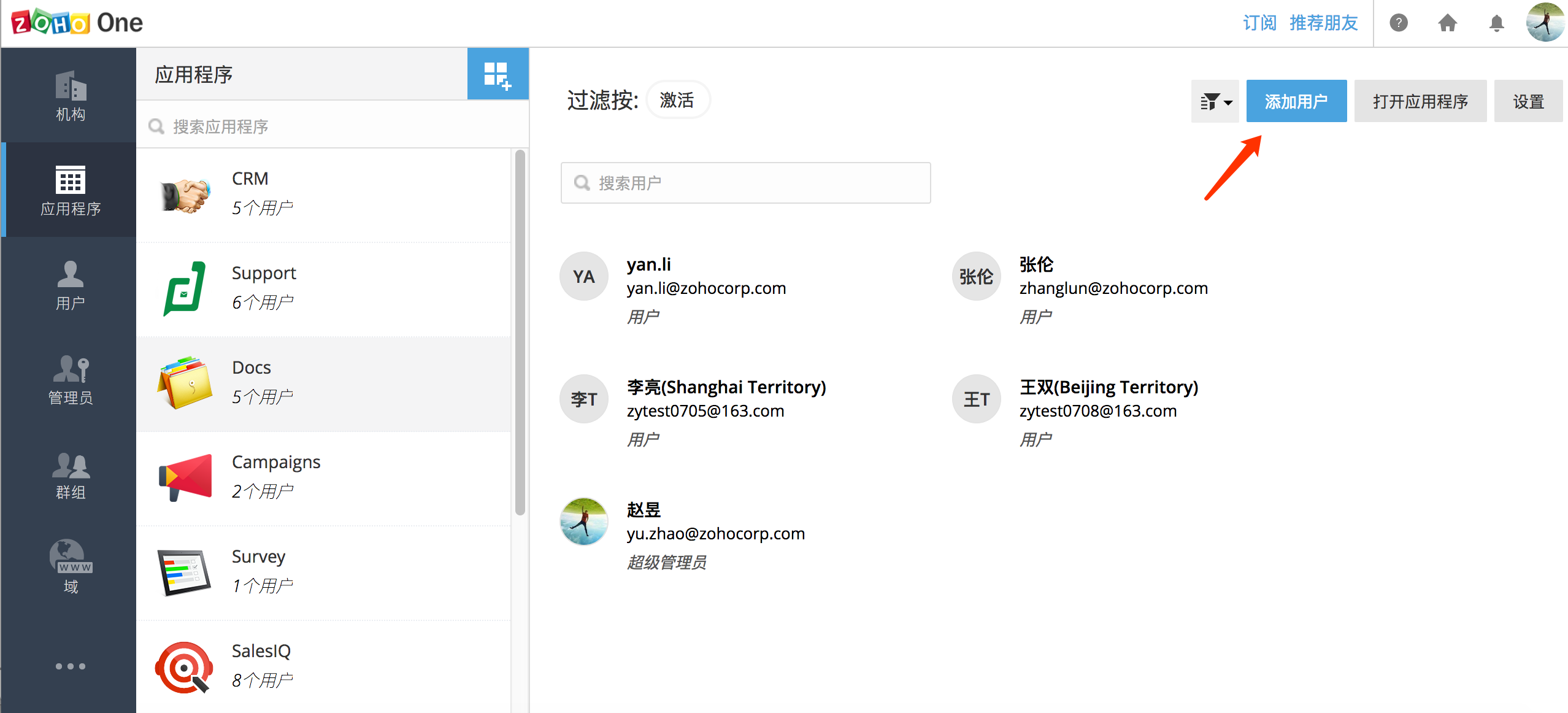
例如,在上面的截图中,您可以看到 Docs 应用程序已添加到 Zoho One 中。
这个屏幕上显示了可以访问 Zoho Docs 的用户列表以及分配给每个用户的角色。
注:将鼠标指针悬停在每个用户上,即可看到启用或禁用其角色的选项。
右上角有三个按钮,只需点击一下即可用于管理应用程序。
添加用户
“添加用户”按钮的功能正如它的字面含义。
点击该按钮将会转到一个页面,您需要在这里填入想要添加的用户的详情。
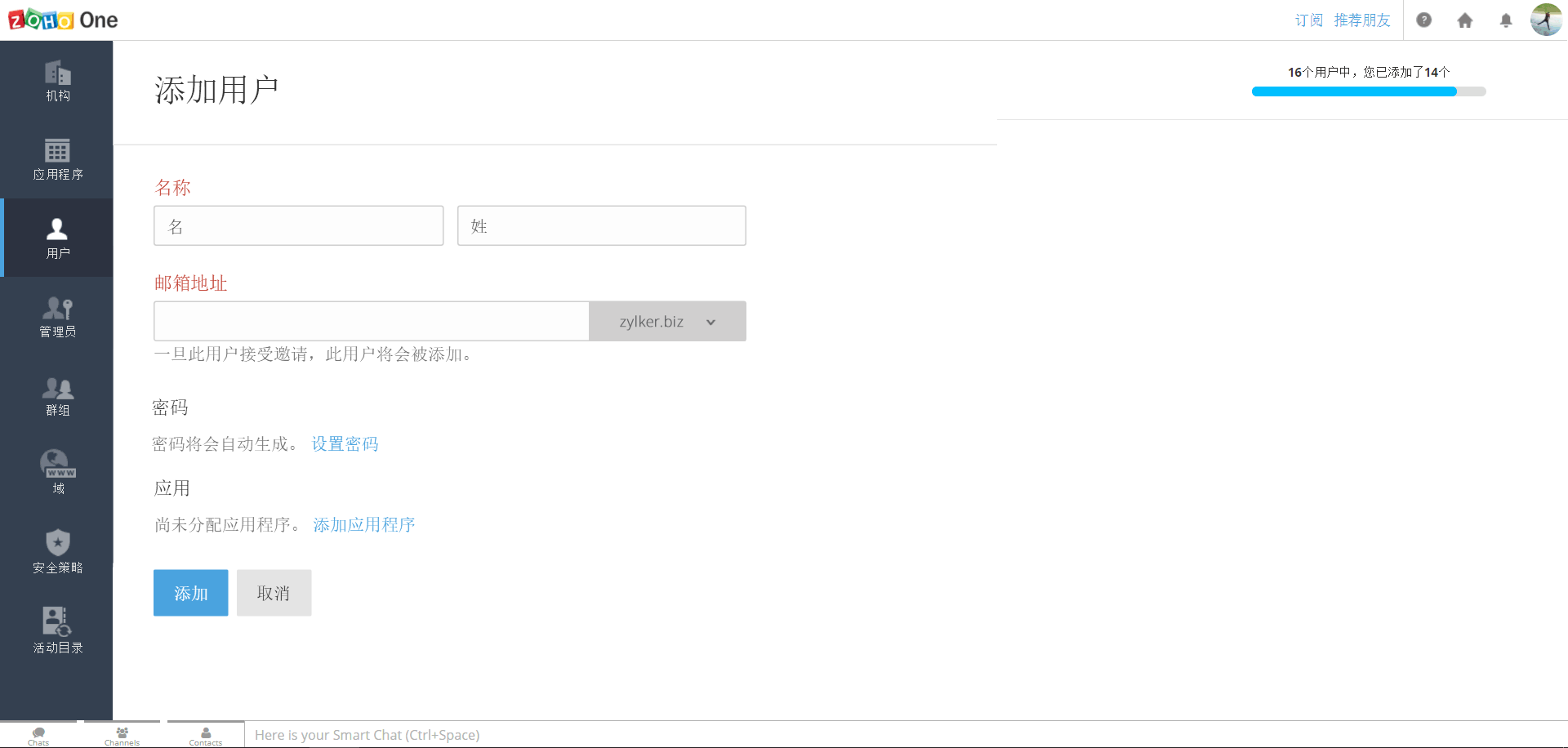
添加用户字段:
- 名和姓 - 官方公司记录中给出的姓名
- 邮箱地址 - 您想要为该用户创建的官方邮箱地址
- 密码 - 这是您将为该特定用户设置的一次性密码。在用户登录时将这个密码告诉用户。在首次登录之后,系统会提示用户立即修改密码。
- 应用程序 - 用户可访问的应用程序列表。您可以在这里添加新的应用程序。
在您填写必要的详情之后,点击添加以将用户添加到 Zoho One。
您可以选择通过电子邮件通知用户。
打开应用程序按钮
使用打开应用程序按钮来打开应用程序的主页。用户将基于订阅版本来访问相应的功能。
设置按钮
此按钮会打开相应应用程序的“设置”页面。
在这里,您可以根据您在机构中的角色来修改应用程序设置。
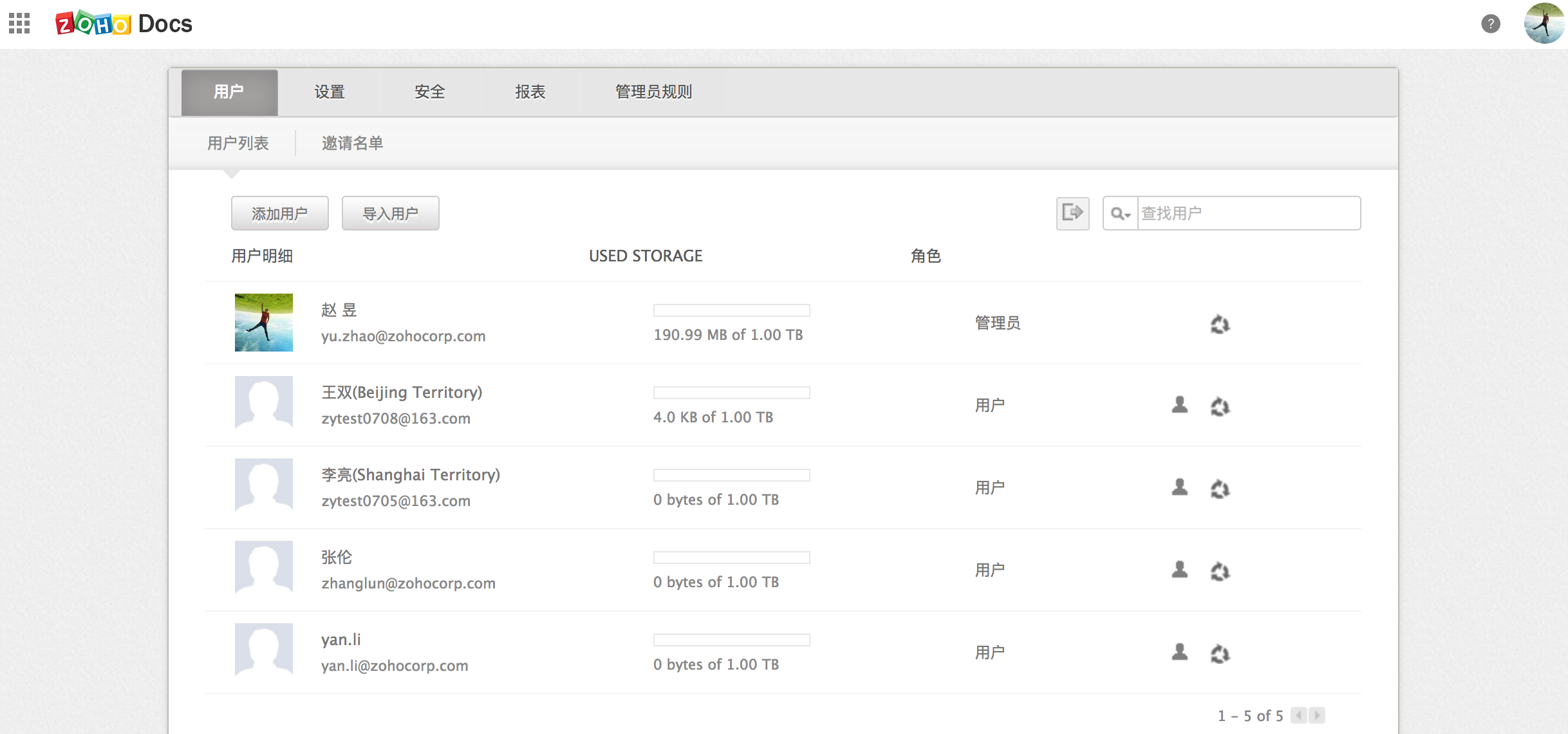
例如,点击 Zoho Docs 应用程序的设置按钮将带您进入上面的页面。
在这里,您可以选择各种选项以管理与这个特定应用程序相关的设置。